Nếu bạn mới bắt đầu sử dụng tài khoản Zalo và muốn thay đổi ảnh đại diện, bạn có thể tự đặt câu hỏi liệu có thể xóa ảnh đại diện Zalo hay không, và liệu có cách nào thay đổi nhanh chóng hơn không? Vì vậy, bài viết này từ Công Ty Quảng Cáo Marketing Online Limoseo sẽ giúp bạn giải đáp cách xóa ảnh đại diện trên Zalo trên các thiết bị và nền tảng khác nhau, giúp trang cá nhân Zalo của bạn trở nên mới mẻ và hoàn thiện hơn.
MỤC LỤC
1. Zalo có cho phép xóa ảnh đại diện Zalo không?
Hiện tại, Zalo không cung cấp chức năng trực tiếp để xóa ảnh đại diện trên ứng dụng. Tuy nhiên, bạn có thể thay đổi ảnh đại diện bằng cách chọn một hình ảnh khác để thay thế.
2. Cách xóa ảnh đại diện trên Zalo như thế nào?
Nhiều người thường đặt câu hỏi liệu có thể xoá ảnh đại diện trên Zalo hay không. Zalo hiện chưa cung cấp chức năng xoá ảnh đại diện trực tiếp. Thay vào đó, bạn chỉ có thể thay đổi ảnh đại diện trên Zalo. Việc xoá hoàn toàn ảnh đại diện trên Zalo chỉ có thể thực hiện bằng cách xoá toàn bộ tài khoản của bạn, điều này thường không được khuyến khích.
Thay vì xoá, bạn có thể lựa chọn thay đổi hoặc hạn chế quyền xem ảnh đại diện của bạn cho người khác. Điều này đảm bảo rằng những người lạ sẽ không thấy ảnh đại diện của bạn nếu bạn không muốn họ xem hồ sơ của mình.
3. Cách thay đổi ảnh đại diện trên Zalo trên điện thoại
Dưới đây là các phương pháp dễ dàng để thay đổi ảnh đại diện trên Zalo trên các thiết bị di động. Phương pháp này được thực hiện thông qua một số bước cơ bản:
- Bước 1: Mở ứng dụng Zalo trên điện thoại > Chuyển sang tab “Thêm” > “Trang cá nhân”.
- Bước 2: Nhấn vào ảnh đại diện của bạn > Chọn “Chọn ảnh từ thiết bị”.
- Bước 3: Chọn ảnh mới mà bạn muốn sử dụng > Nhấn “Xong” để áp dụng thay đổi.
- Bước 4: Nếu bạn không muốn ảnh đại diện của mình được hiển thị trên NewFeed của bạn bè và thông báo cho bạn bè, bạn có thể bỏ tick vào mục “Chia sẻ lên nhật ký” > Nhấn “Xong”.
Tuy nhiên, hãy lưu ý rằng người khác vẫn có thể xem và tương tác với ảnh đại diện của bạn khi truy cập vào trang cá nhân của bạn, điều này có thể gây mất sự riêng tư và không giống như trên Facebook.
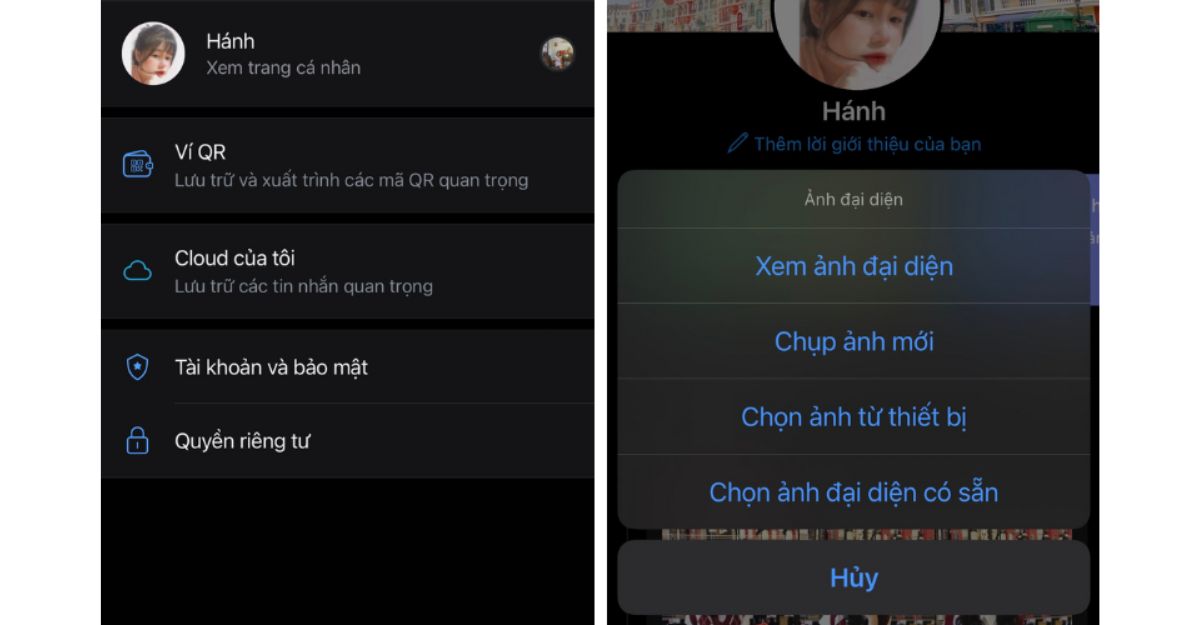
4. Phương pháp thay đổi ảnh đại diện trên Zalo qua máy tính
Để thay đổi ảnh đại diện trên Zalo qua máy tính, bạn có thể làm theo các bước sau:
- Bước 1: Mở trình duyệt web trên máy tính và truy cập vào trang web chính thức của Zalo: https://zalo.me/.
- Bước 2: Đăng nhập vào tài khoản Zalo của bạn bằng cách nhập số điện thoại và mật khẩu tương ứng.
- Bước 3: Sau khi đăng nhập thành công, trên giao diện Zalo trên trình duyệt web, di chuột vào ảnh đại diện hiện tại của bạn.
- Bước 4: Một biểu tượng “Chỉnh sửa” hoặc “Thay đổi ảnh đại diện” sẽ xuất hiện. Bấm vào biểu tượng đó.
- Bước 5: Một cửa sổ mới sẽ hiển thị, cho phép bạn tải lên ảnh mới từ máy tính của mình.
- Bước 6: Chọn “Tải lên ảnh” hoặc tương tự để chọn ảnh mới từ máy tính của bạn.
- Bước 7: Đợi quá trình tải lên hoàn thành và xác nhận lựa chọn ảnh mới bằng cách nhấn “Lưu” hoặc “Áp dụng”.
Sau khi hoàn tất các bước trên, ảnh đại diện trên Zalo sẽ được thay đổi thành ảnh mới mà bạn đã chọn từ máy tính. Vui lòng đảm bảo rằng ảnh đúng kích thước và định dạng được yêu cầu để tránh sự cắt xén hoặc méo mó không mong muốn.
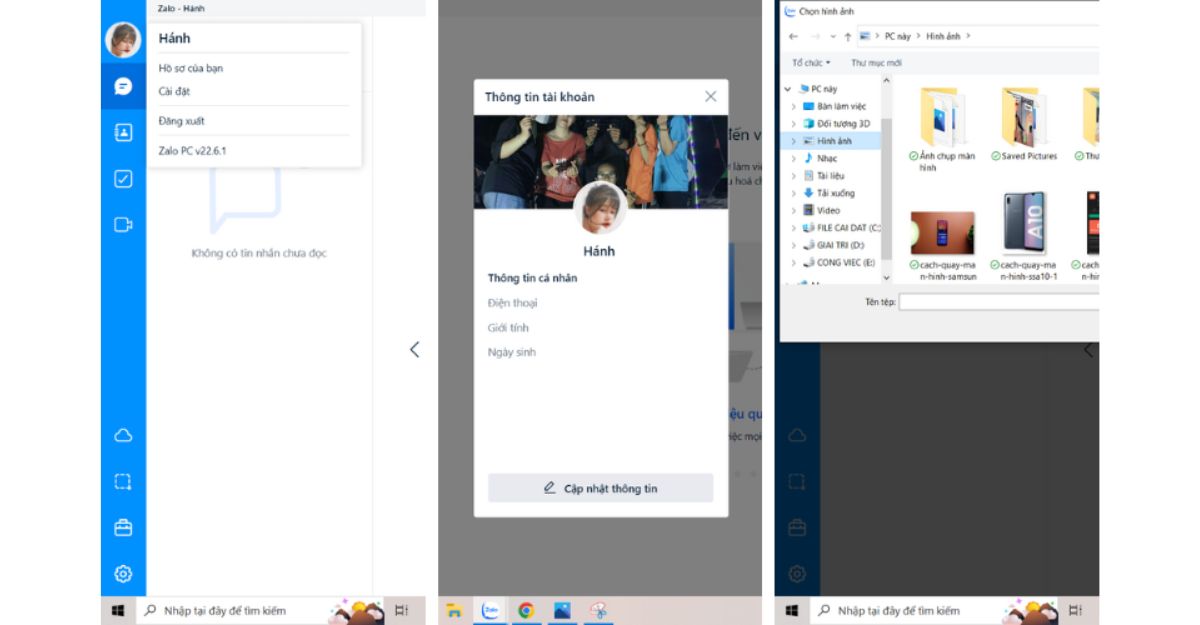
5. Một số thông tin liên quan đến cách xóa ảnh đại diện trên Zalo
5.1. Cách chặn người lạ xem ảnh trên Zalo
Bạn muốn thay đổi ảnh đại diện mới trên NewsFeed của mình, nhưng không muốn cho người lạ nhìn thấy. Để ngăn người lạ xem ảnh đại diện của bạn, bạn có thể áp dụng một số bước đơn giản. Đây là cách tiện lợi nhất để bảo vệ sự riêng tư của bạn. Hãy làm theo hướng dẫn sau:
- Bước 1: Mở ứng dụng Zalo và truy cập vào trang cá nhân của bạn bằng cách nhấn vào mục “Cài đặt” ở góc trên bên phải.
- Bước 2: Trên trang “Cài đặt”, tiếp tục chọn “Quyền riêng tư”.
- Bước 3: Trong phần “Quyền riêng tư”, bạn kéo xuống và chọn “Cho phép người lạ xem ảnh”. Nếu bạn không muốn người lạ xem ảnh của bạn, hãy tắt chế độ này bằng cách vuốt sang trái, khi đó nút xanh sẽ biến mất.
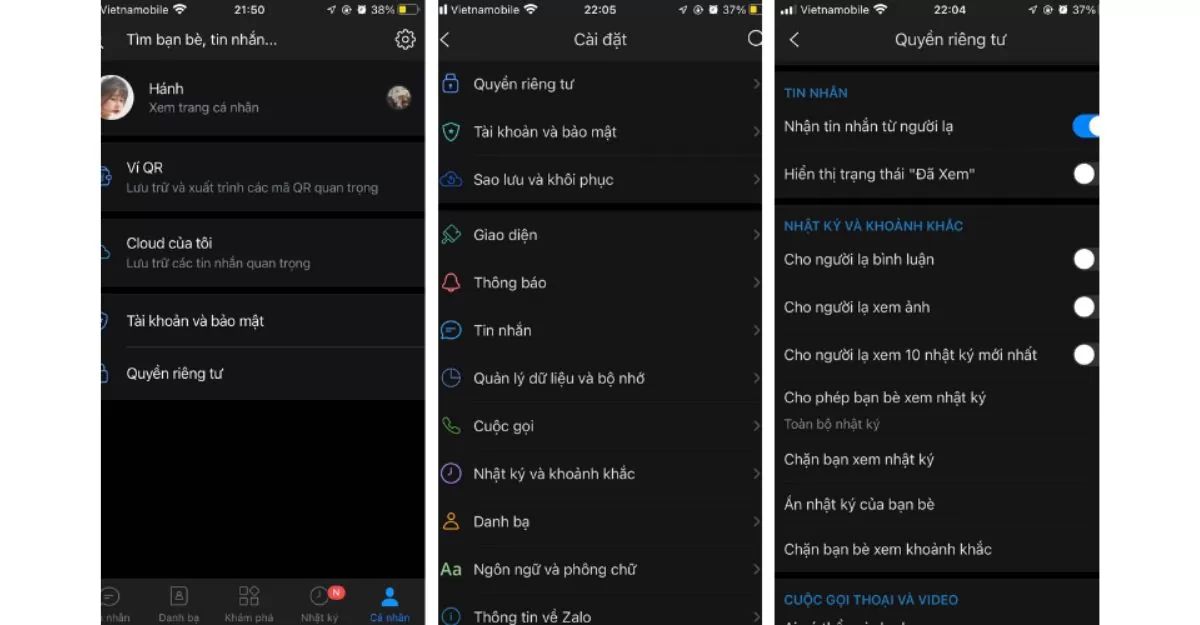
5.2. Hướng dẫn cách bỏ ảnh đã đăng trên Zalo
Bạn có thể áp dụng phương pháp sau trên mọi thiết bị di động để thực hiện:
- Bước 1: Truy cập vào ứng dụng Zalo và vào phần “Trang cá nhân”. Sau đó, chọn “Thêm” và nhấn vào vùng “Trang cá nhân” của bạn.
- Bước 2: Để xóa ảnh, hãy “Chọn ảnh cần xóa”. Tiếp theo, nhấp vào biểu tượng dấu ba chấm và chọn “Xóa hoạt động”.
- Bước 3: Xác nhận xóa bằng cách nhấn “Có” khi cửa sổ xác nhận hiển thị.
Kiểm tra trang cá nhân để xác minh xem ảnh đã được xóa hay chưa. Nếu ảnh vẫn còn tồn tại, bạn có thể lặp lại các bước trên để tiến hành xóa.
Hy vọng thông tin hữu ích về cách xóa ảnh đại diện trên Zalo của Công Ty Quảng Cáo Marketing Online Limoseo sẽ giúp bạn có những trải nghiệm tuyệt vời trên ứng dụng Zalo và thiết bị di động của mình. Chúc bạn thực hiện thành công. Cảm ơn bạn đã đón đọc bài viết của chúng tôi.

